##前言

主要是vim-go版號進步到了1.1,在社群裡面大家一面倒都使用vim來作為Go的開發環境.所以還是來試試看.
##安裝
初始VIM環境
-
清乾淨環境,避免之前有裝過太多plugin
rm -Rf ~/.vim rm ~/.vimrc
安裝vim-pathogen
先要先裝vim-pathogen,這個可以幫助我們接下來要安裝的一些工具.
mkdir -p ~/.vim/autoload ~/.vim/bundle && \
curl -LSso ~/.vim/autoload/pathogen.vim https://tpo.pe/pathogen.vim
接下來要編輯vim ~/.vimrc:
execute pathogen#infect()
安裝Vim-Plug
-
先裝vim-plug,來管理vim的plugin
curl -fLo ~/.vim/autoload/plug.vim --create-dirs \ https://raw.githubusercontent.com/junegunn/vim-plug/master/plug.vim
透過Vim-Plug安裝 Vim-go
-
記得還得編輯設定檔
vim ~/.vimrc把以下加上去call plug#begin('~/.vim/plugged') Plug 'fatih/vim-go' call plug#end() -
還沒完,還需要啟動pluginstall
vim :PluginInstall
他會把vim-go裝起來,透過vim 去打開go檔案,就會有基本的syntax highlighter
一些vim-go進階設定
根據vim-go作者建議,你可以把以下部分加上去vim ~/.vimrc:
-
打開各種syntax highlighter
let g:go_highlight_functions = 1 let g:go_highlight_methods = 1 let g:go_highlight_structs = 1 let g:go_highlight_operators = 1 let g:go_highlight_build_constraints = 1 -
各種快速鍵,其中
代表的是 '\' au FileType go nmap <leader>r <Plug>(go-run) au FileType go nmap <leader>b <Plug>(go-build) au FileType go nmap <leader>t <Plug>(go-test) au FileType go nmap <leader>c <Plug>(go-coverage) -
把go-fmt 換成 go-import 強烈推薦 :p
let g:go_fmt_command = "goimports"
初始安裝完成
到目前為止,你可能會需要使用的功能如下(都是在vim下面)
#Save it and check goimport result
:w
#Build current project
:GoBuild
#Run it
:GoRun
#Run Go Run directly
\r
#Run Go Build directly
\b
#Go to definition
g d
monokai 顏色配置
如果你跟我一樣喜歡sublime text的monokai配色,你一定要跟我這樣弄:
- 從fatih/molokai下載
molokai.vim到~/.vim/colors -
修改設定,
vim ~/.vimrc:set t_Co=256 :colorscheme molokai
如果你跟我一樣是Mac OSX的環境,set t_Co=256這個設定是不能減少的.
所以目前畫面會是這樣.
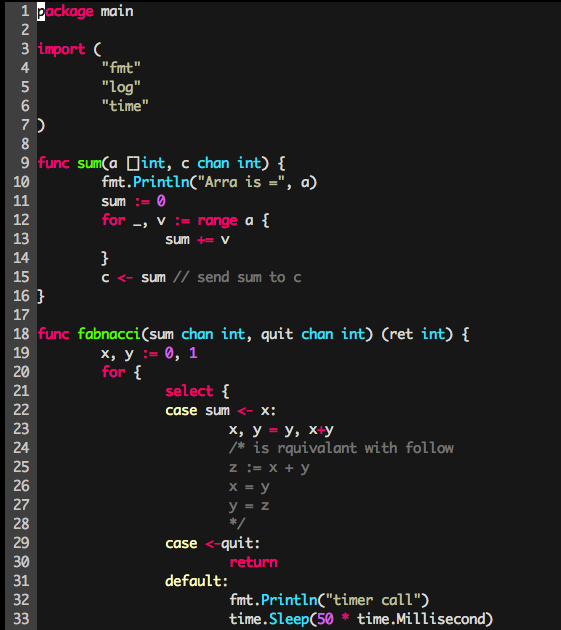
資料夾開啟檔案 NERDTreeToggle
想要左半部跟Sublime Text一樣有資料結構可以選擇開啟檔案?就要裝NERDTreeToggle.一樣透過vim-pathogen來加入,透過vim ~/.vimrc
map <C-n> :NERDTreeToggle<CR>
就可以透過ctrl + N來開啟如下:
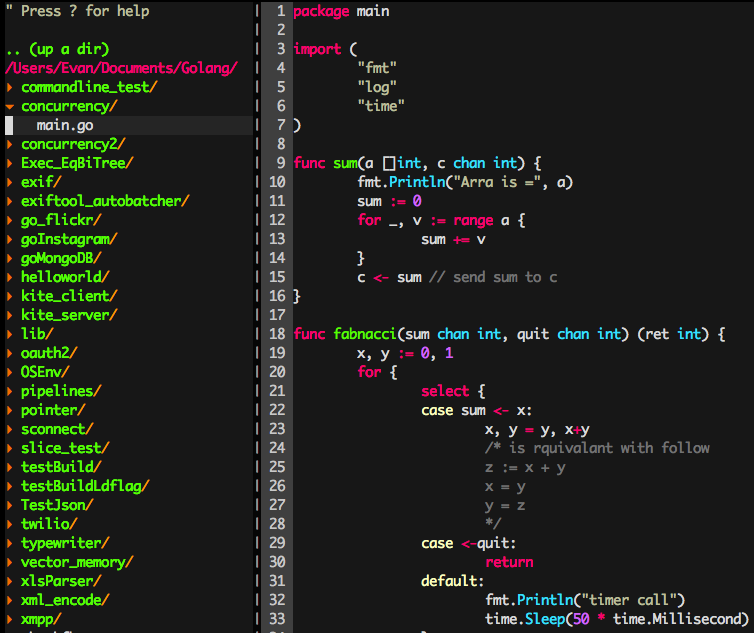
tagbar: class outline viewer
tagbar是一個功能強大的需要先安裝好ctags,在Mac OSX底下相當的方便
透過brew就可以直接安裝:
brew install ctags
記得還是得裝gotag
go get -u github.com/jstemmer/gotags
修改vim ~/.vimrc增加以下設定:
let g:tagbar_type_go = {
\ 'ctagstype' : 'go',
\ 'kinds' : [
\ 'p:package',
\ 'i:imports:1',
\ 'c:constants',
\ 'v:variables',
\ 't:types',
\ 'n:interfaces',
\ 'w:fields',
\ 'e:embedded',
\ 'm:methods',
\ 'r:constructor',
\ 'f:functions'
\ ],
\ 'sro' : '.',
\ 'kind2scope' : {
\ 't' : 'ctype',
\ 'n' : 'ntype'
\ },
\ 'scope2kind' : {
\ 'ctype' : 't',
\ 'ntype' : 'n'
\ },
\ 'ctagsbin' : 'gotags',
\ 'ctagsargs' : '-sort -silent'
\ }
neocomplete: 即時自動補字
vim需要lua支援,可以查看是否有:
:echo has("lua")
如果沒有可以更新:
brew update vim --with-lua
這樣應該都搞定了.
可能會遇到的問題
關於QuickFix
當跑:GoBuild 產生錯誤的時候,會跳出quickfix,這時候可以透過以下的快速鍵使用:
-
跳到quickfix
:.cc -
關閉quickfix
:.ccl
關於autocomplete Preview畫面需要關閉
可以直接打
:pclose
或是改在 vim ~/.vimrc
# insert mode
autocmd CursorMovedI * if pumvisible() == 0|pclose|endif
autocmd InsertLeave * if pumvisible() == 0|pclose|endif
增加更多的順手設定(更新: 2015/08/20)
這裏記錄一些,我認為很順手的設定.此外,所有的設定檔可以參考我開源出來的設定:https://github.com/kkdai/vimfiles:
主要都是要修改vim ~/.vimrc:
""//主要是修改Mac上面Insert Mode: backspace 的行為.不需要再透過"x" 來刪除東西
set backspace=indent,eol,start
""//啟動滑鼠功能,你可以用滑鼠做以下事情:
""//切換不同的分割畫面,透過滑鼠在NerdTree去展開與打開檔案,甚至是選取文字
set mouse=a
“”//啟動系統的剪貼簿,再作選取與複製的時候,不僅僅會複製到vim的記憶體中,更可以在系統剪貼簿使用.
set clipboard=unnamed
##心得
不要找人家的 .vimrc,一定要親手一步一步地安裝
不要找人家的 .vimrc,一定要親手一步一步地安裝
不要找人家的 .vimrc,一定要親手一步一步地安裝
很重要,講三次的原因是…. 我一開始很興奮地裝了一堆plugin.其實都不會用 orz.最好的方式.. 還是自己一個個安裝.. 也一個個來瞭解怎麼用. 畢竟vim 本來就是學習曲線的進入很難,熟了以後就跟飛的一樣的一個工具.
接下來就要強迫自己儘量不用sublime text而使用vim …. orz
##相關資源:
